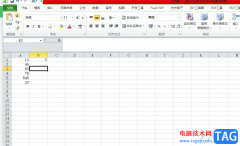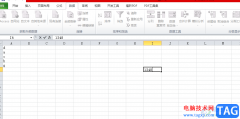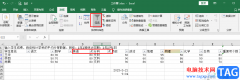excel是一个非常经典的电子表格制作工具,这款软件不仅给人一种很清爽的页面,你可以在该页面进行数据的一个统计和编辑操作,这款软件的使用范围非常的广泛,但是对于一些不经常说使用Excel的小伙伴们来说,有的设置操作不会操作,比如想要设置一下某一个单元格数值的下拉选择项多选,但是不知道怎么设置,其实我们只需要将要设置成下拉选项的单元格数值选中,然后在数据验证的窗口中选择序列这个选项,之后再根据自己的需要在序列的框中输入自己想要编辑的下拉选项的内容就可以了,那么设置的该单元格数值就会有一个下拉选项的图标,你可以用鼠标点击下拉选项图标即可选择自己想要的数据,下面是关于如何使用Excel设置下拉选择项多选的具体操作方法,如果你不知道怎么设置的话,那么可以看看小编分享的方法教程来设置就好了,一起来看看吧。
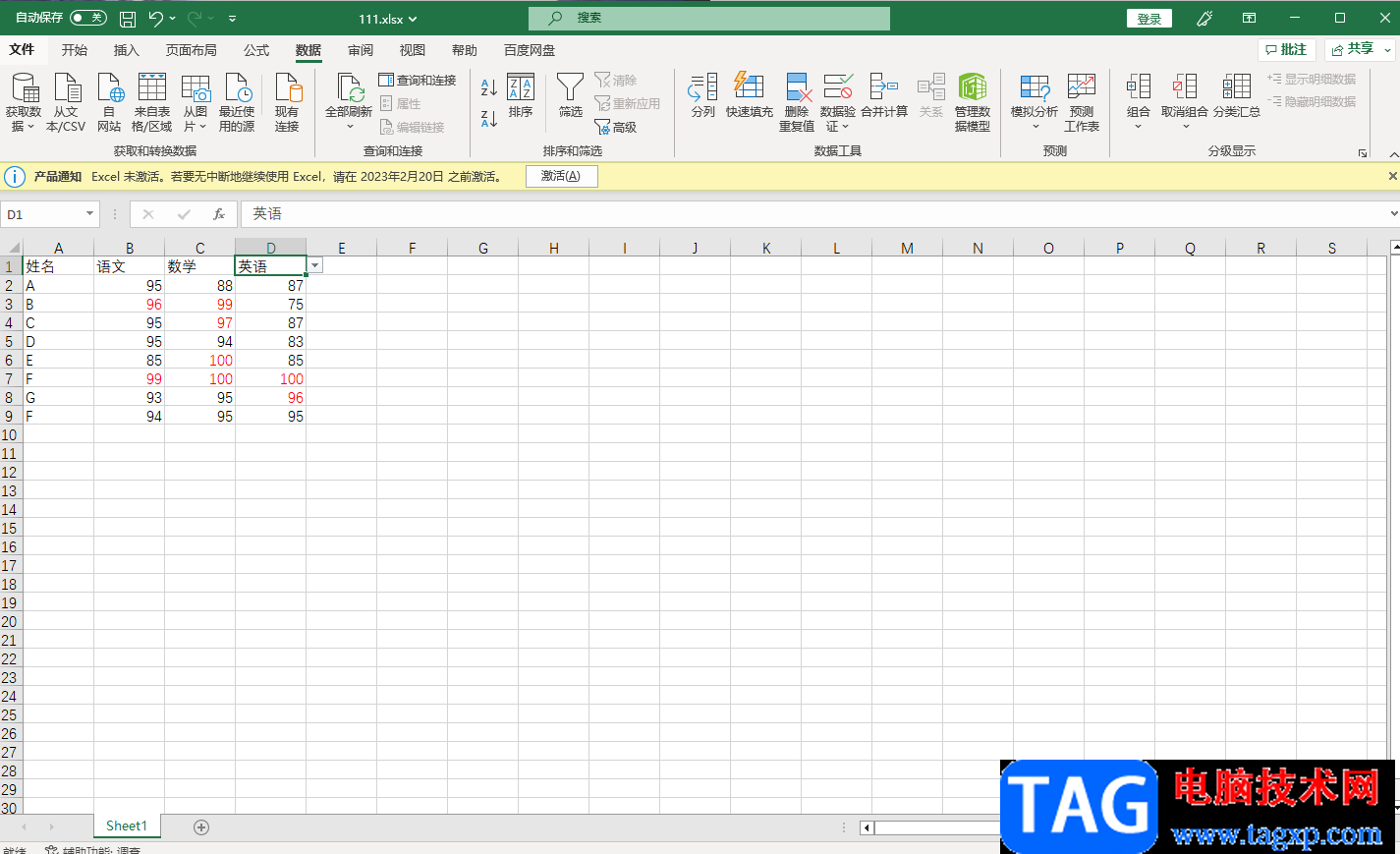
方法步骤
1.用鼠标点击自己想要设置下拉选项多选的单元格数值,然后再将鼠标移动到上方的【数据】选项位置进行单击。
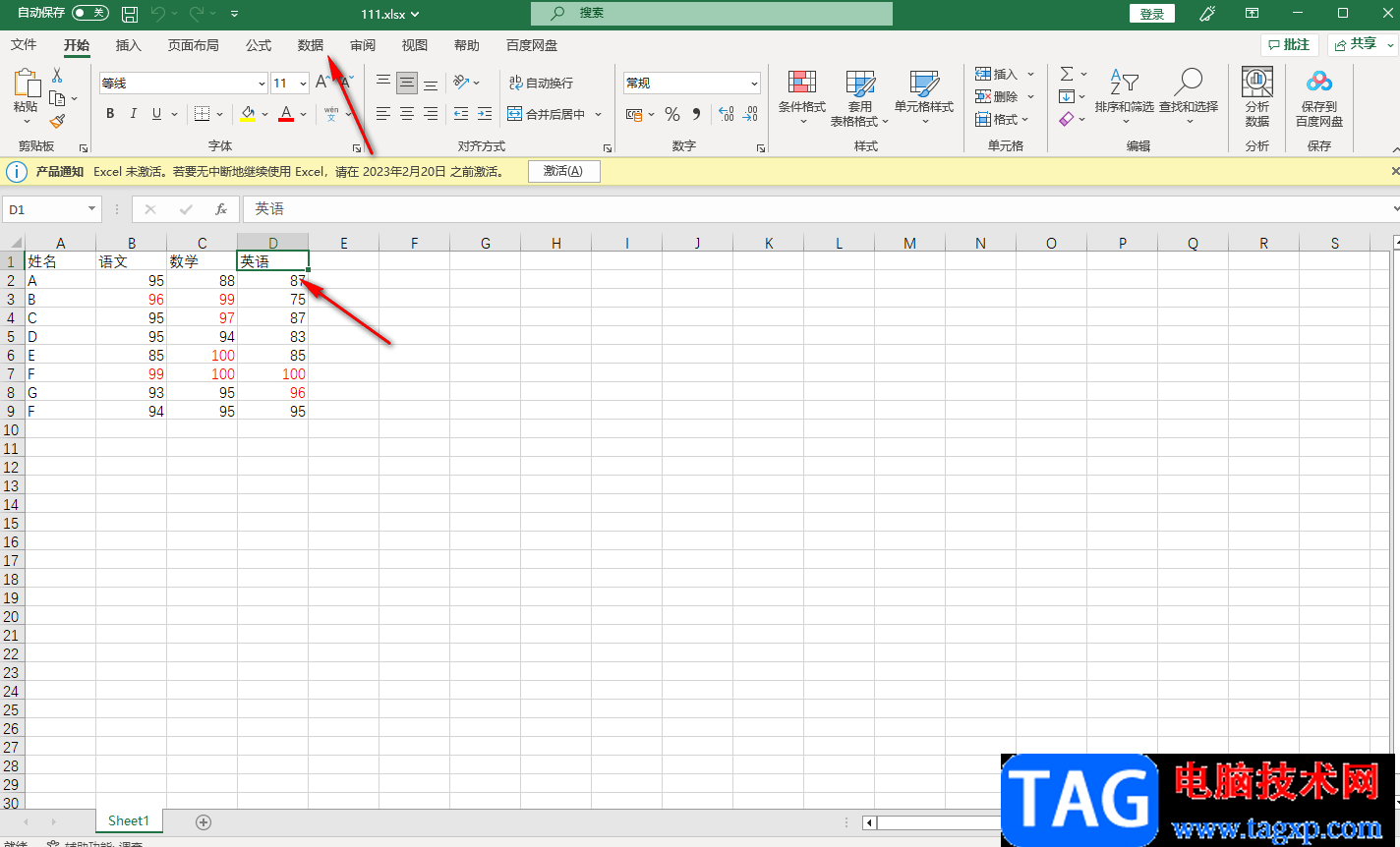
2.这时在弹出的工具栏中,找到【数据验证】这个选项,将其下拉选项点击打开,,选择【数据验证】选项进入到设置页面中。
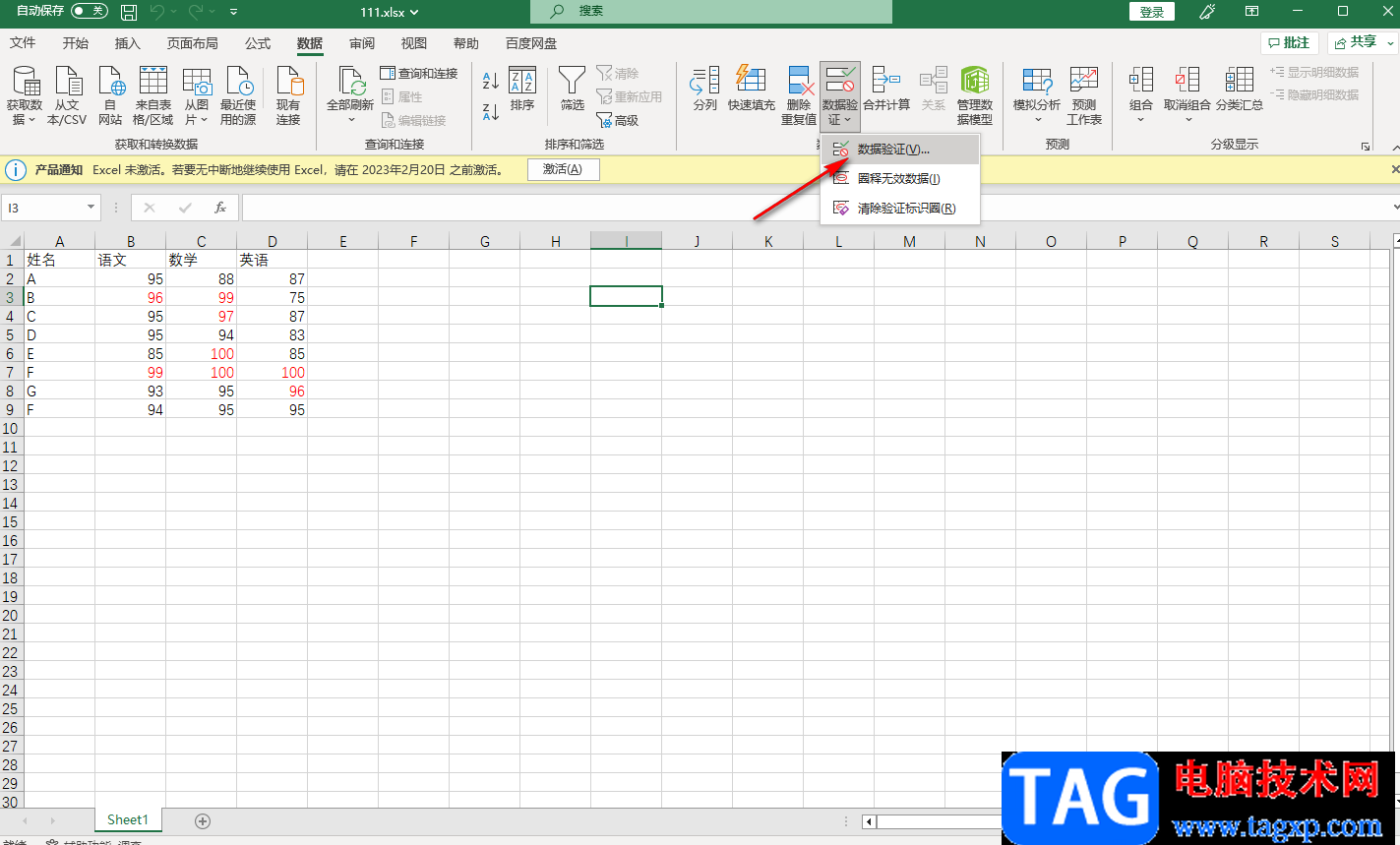
3.在弹出的数据验证的设置页面中,将【允许】的下拉选项按钮单击打开,然后选择【序列】这个选项。
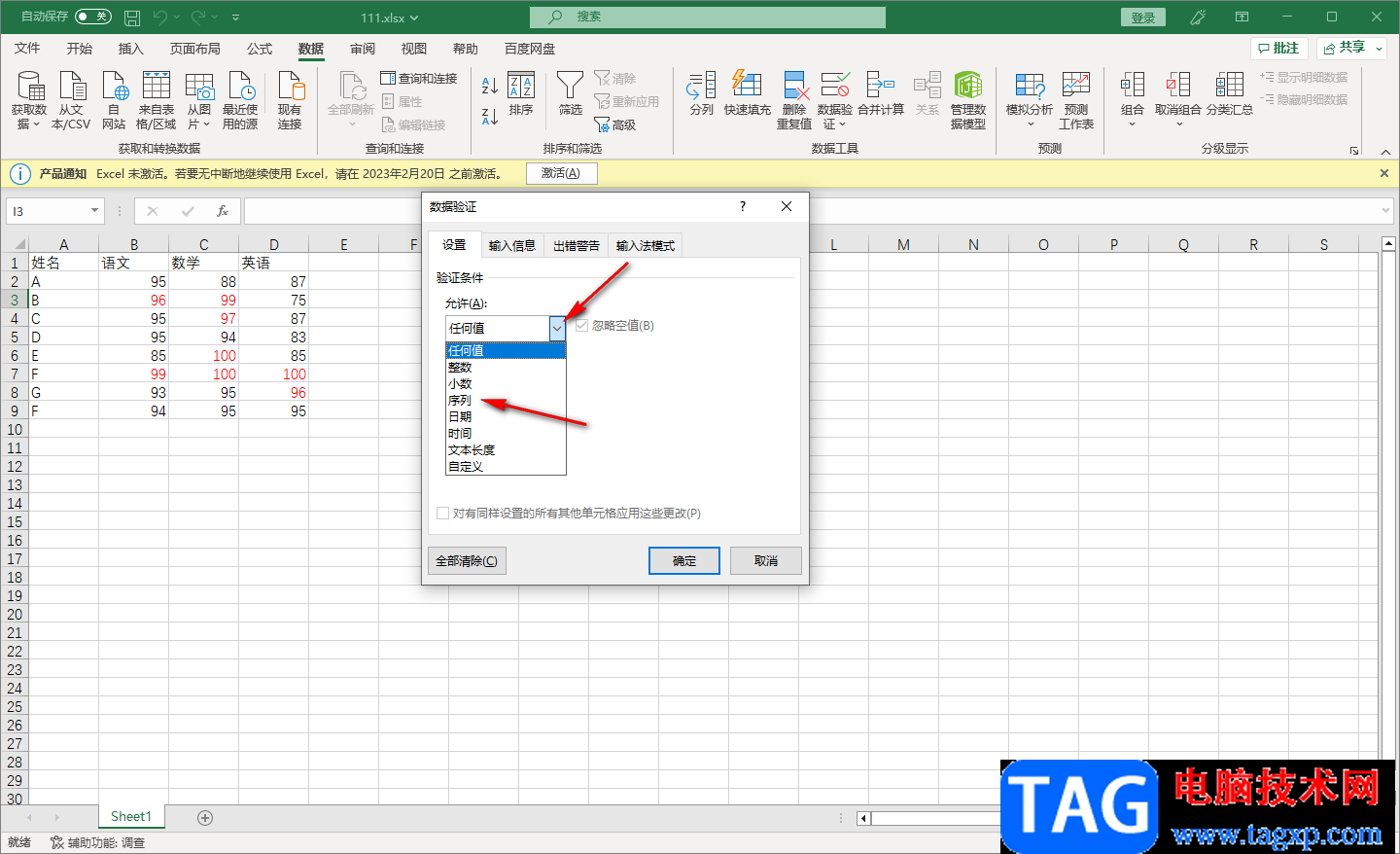
4.接着在【来源】的框找你哥输入自己想要设置的下拉选项耳朵多选内容,每一个内容用英文逗号隔开,之后点击确定按钮。
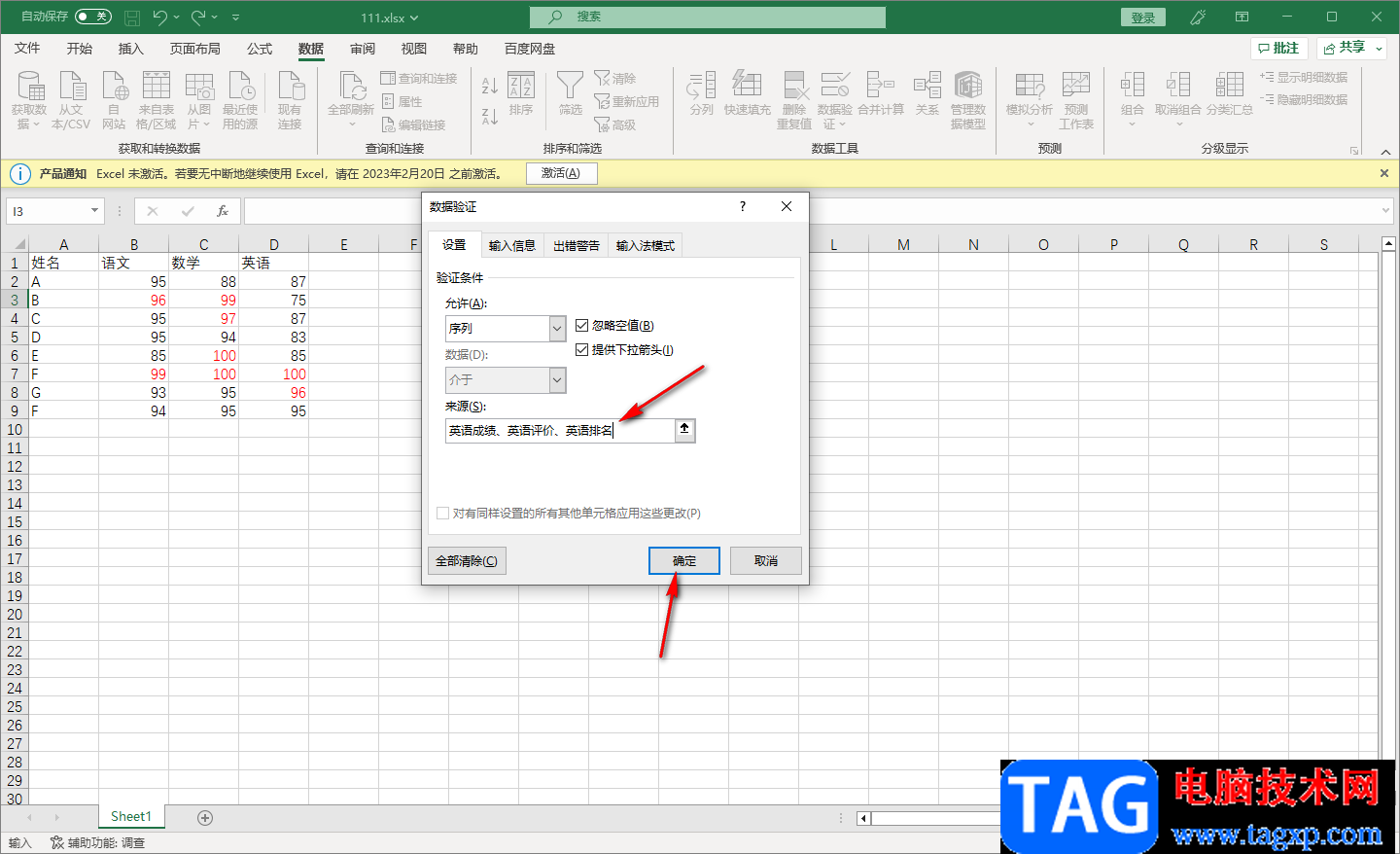
5.然后我们返回到操作页面中,即可看到该单元格旁边有一个下拉按钮图标,用鼠标将其点击打开即可查看下拉选项内容,如图所示。

以上就是关于如何使用Excel设置下拉选择项多选的具体操作方法,当你想要通过Excel进行数据的编辑时,想要给一个单元格内容设置下拉选项,并且需要在下拉选项中设置多个选择项,那么你可以通过小编分享的方法教程来操作就可以了,方法操作起来非常的简单,快试试吧。